Jak mogę naprawić kod błędu połączenia pulpitu zdalnego 0x204?
- Sprawdź protokół pulpitu zdalnego
- Upewnij się, że Pulpit zdalny jest dozwolony przez zaporę programową
- Zamapuj port dla połączeń pulpitu zdalnego
- Sprawdź, czy został zainstalowany nowy sprzęt / sterowniki
- Ponownie zainstaluj aplikację Pulpit zdalny
Możesz użyć Pulpitu zdalnego, aby podłączyć komputer i sterować nim z innego urządzenia. W ten sposób możesz użyć innego komputera, aby połączyć się z komputerem i mieć dostęp do wszystkich aplikacji, plików i innych zasobów sieciowych, tak jakbyś siedział przy biurku. Aby połączyć się ze zdalnym komputerem, należy spełnić kilka warunków, to znaczy:
- Komputer musi być włączony
- Musi mieć połączenie sieciowe
- Pulpit zdalny musi być włączony
- Musisz mieć dostęp sieciowy do zdalnego komputera i
- Musisz mieć uprawnienia do połączenia z odpowiednim urządzeniem.
Pulpit zdalny jest bardzo pomocnym narzędziem, ale ma wiele faktycznych problemów, na przykład Błąd 0x204. Na szczęście istnieje kilka rozwiązań napraw zdalny pulpit 0x204, i wymienimy je poniżej.
Jak naprawić błąd pulpitu zdalnego 0x204
Rozwiązanie 1: Sprawdź protokół pulpitu zdalnego
Pierwszą rzeczą, którą powinieneś zrobić, to sprawdzić, czy protokół pulpitu zdalnego jest włączony. Aby to zrobić, wykonaj następujące czynności:
- wciśnij Windows klawisz + R (w celu uruchomienia aplikacji Uruchom)
- Rodzaj SystemPropertiesRemote.exe i naciśnij dobrze
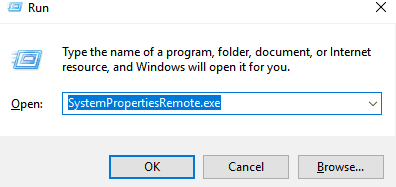
- w Właściwości systemu iść do Zdalny patka
- W obszarze Pulpit zdalny zaznacz Zezwalaj na zdalne połączenia z tym komputerem — Zezwalaj na połączenia zdalne tylko z komputerów z uruchomionym Pulpitem zdalnym z uwierzytelnianiem na poziomie sieci (zalecane)

Ta opcja reprezentuje bezpieczniejszą metodę uwierzytelniania, która może lepiej chronić komputer.
- CZYTAJ TAKŻE: Pulpit zdalny umożliwia teraz dostęp do zwirtualizowanych aplikacji z poziomu przeglądarki
Rozwiązanie 2: Upewnij się, że Pulpit zdalny jest dozwolony przez zaporę programową
Czasami błąd występuje, ponieważ połączenia pulpitu zdalnego są niedozwolone za pośrednictwem Zapory systemu Windows lub innego używanego oprogramowania zabezpieczającego. Aby to sprawdzić:
- Nawigować do Panel sterowania i idź do System i bezpieczeństwo
- Iść do Zezwól aplikacji przez Zaporę systemu Windows, znajduje się w Zaporze systemu Windows Defender

- Znajdź Zdalny ekran i zaznacz, aby zezwolić na to zarówno w sieci prywatnej, jak i publicznej
Rozwiązanie 3: Zamapuj port dla połączeń pulpitu zdalnego
Kolejnym krokiem, który należy wziąć pod uwagę, jeśli sesje zdalne są przeprowadzane przez Internet, jest upewnienie się, że router został skonfigurowany do przekazywania portu zdalnego pulpitu (domyślnie 3389) na właściwy komputer w sieci.
Ponieważ routery mają różne interfejsy, udzielenie szczegółowych instrukcji jest prawie niemożliwe, ale oto kilka podstawowych kroków, które mogą poprowadzić Cię przez ten proces:
- Uzyskaj adres IP komputera, z którym chcesz się połączyć. Najprostszym sposobem na to jest otwarcie Wiersz polecenia i wpisz ipconfig

- Zaloguj się do routera i zlokalizuj sekcję Przekierowanie portów. W tej sekcji należy przekierować port TCP 3389 na adres IP znajdujący się poprzednio
Należy również zwrócić uwagę, że udostępnienie serwera pulpitu zdalnego bezpośrednio w Internecie, generuje ryzyko: złośliwe oprogramowanie, automatyczne hakowanie itp. Dlatego należy upewnić się, że używa się silnych haseł i instaluje sieć VPN.
Inną sugestią dotyczącą bezpieczeństwa może być zmiana portu nasłuchiwania RDP z domyślnego 3389 na inny wysoki numer portu w zakresie dynamicznym.
- POWIĄZANE: POPRAWKA: Błąd uwierzytelnienia pulpitu zdalnego w systemie Windows 10/7
Rozwiązanie 4: Sprawdź, czy został zainstalowany nowy sprzęt / sterowniki
Błąd 0x204 może również wystąpić, jeśli ostatnio dodałeś sprzęt do komputera lub zainstalowałeś nowe lub zaktualizowane sterowniki na komputerze. Jeśli tak się stanie, możesz spróbować:
- Uruchom diagnostykę sprzętu dostarczoną przez producenta systemu, aby ustalić, który komponent sprzętowy uległ awarii
- Usuń lub wymień nowo zainstalowany sterownik.
Rozwiązanie 5 — Zainstaluj ponownie aplikację Pulpit zdalny
Inną sugestią jest ponowna instalacja oprogramowania pulpitu zdalnego. Aby odinstalować aplikację Pulpit zdalny w systemie Windows 10, wykonaj czynności opisane poniżej.
- Otwórz aplikację Microsoft Remote Desktop
- Kliknij menu przepełnienia (…) obok nazwy (np. „Mój laptop”) połączenia pulpitu zdalnego, które chcesz usunąć, i kliknij Usuń
- Po wyłączeniu aplikacji spróbuj zainstalować ją ponownie.
Podsumowując, zarządzanie naszymi komputerami z daleka lub rozwiązywanie problemów z komputerem członka rodziny bez konieczności bycia przed nim, zapewnia nam ogromny komfort. Dlatego aplikacje zapewniające nam zdalny dostęp są bardzo popularne wśród użytkowników. Tak więc, nie pozwól, aby techniczne aspekty oprogramowania pulpitu zdalnego odstraszyły cię, a jeśli napotkasz błąd 0x204, mamy nadzieję, że powyższe rozwiązania okazały się przydatne.

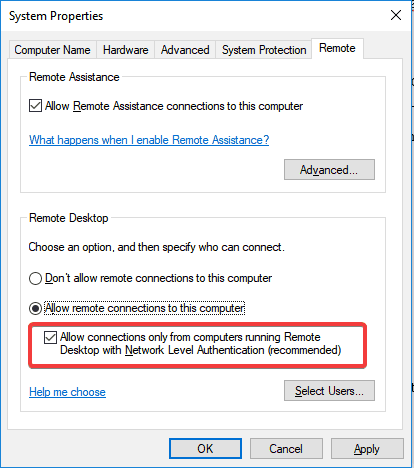
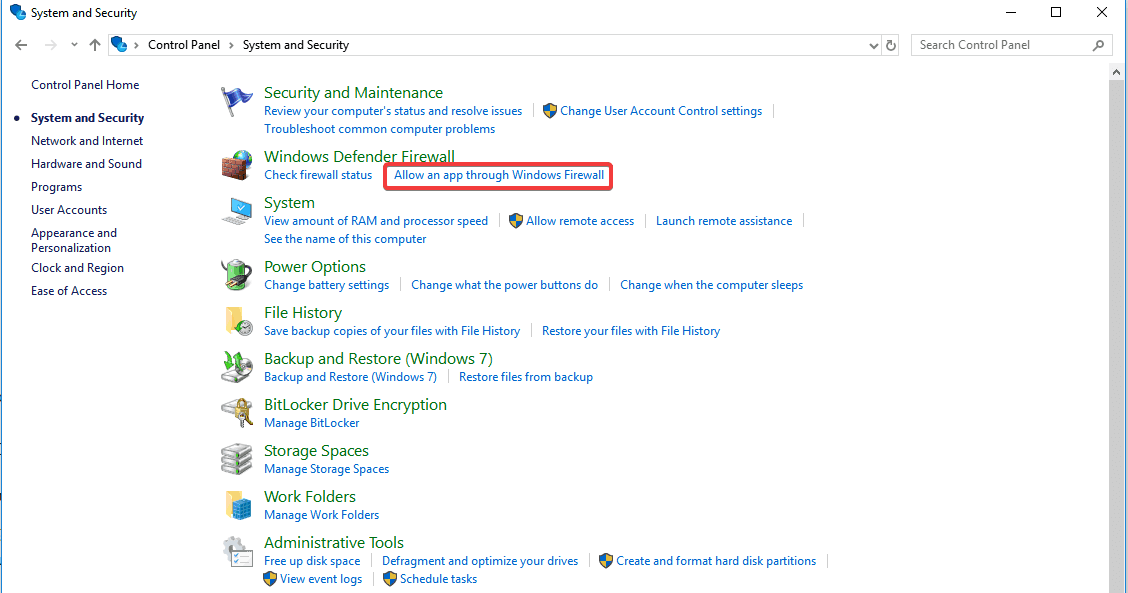
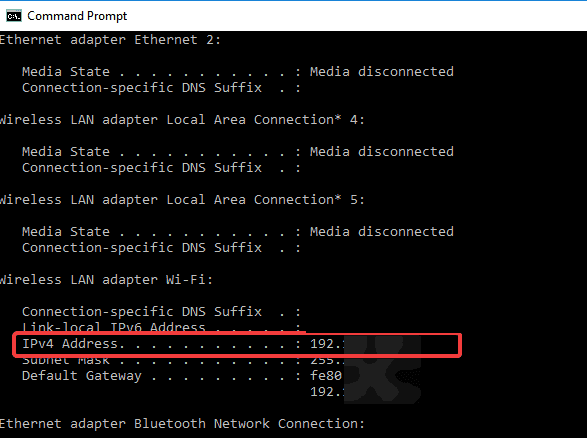
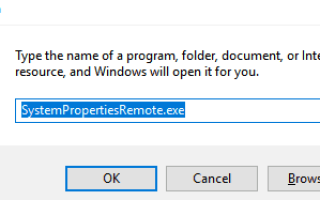

![Co zrobić, jeśli Regedit nie zapisuje zmian [PEŁNY PRZEWODNIK]](https://pogotowie-komputerowe.org.pl/wp-content/cache/thumb/0b/08444467f2dd50b_150x95.png)

